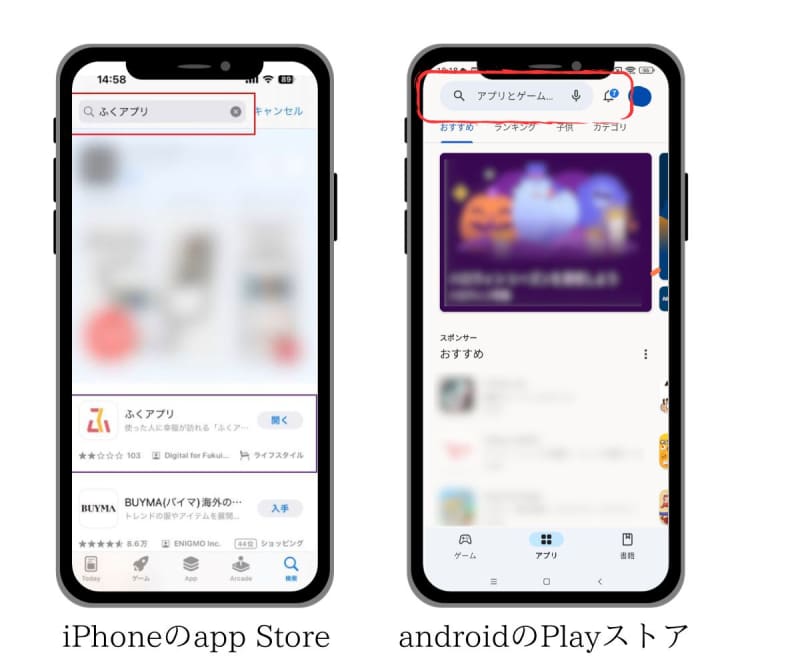
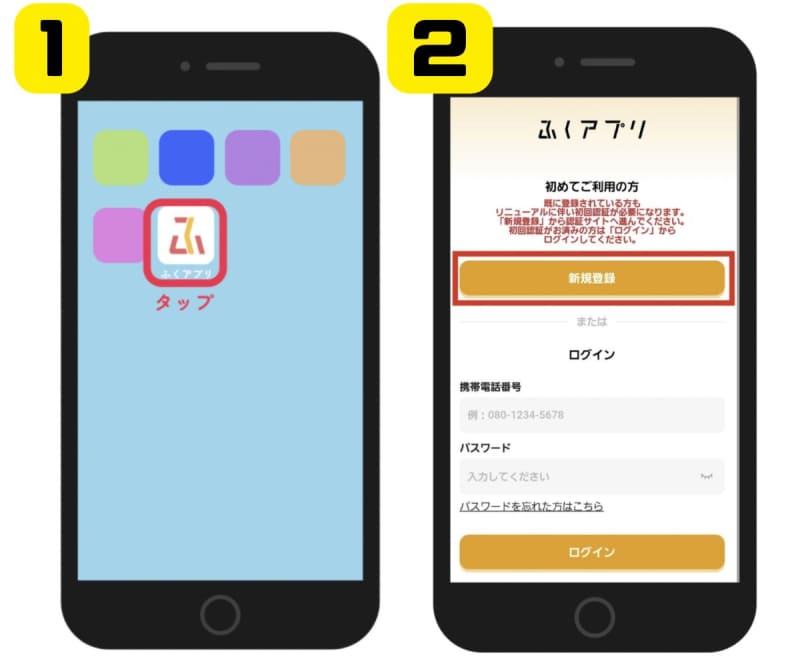
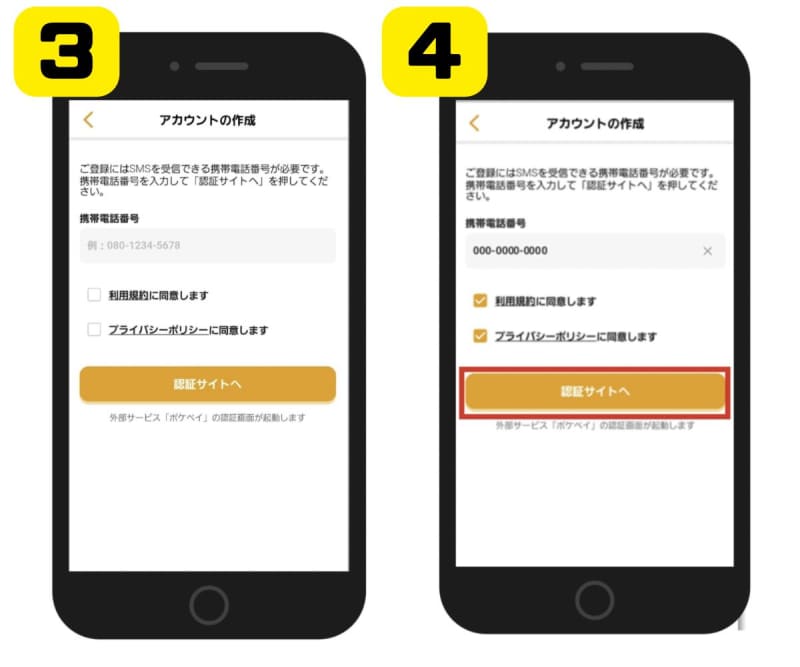
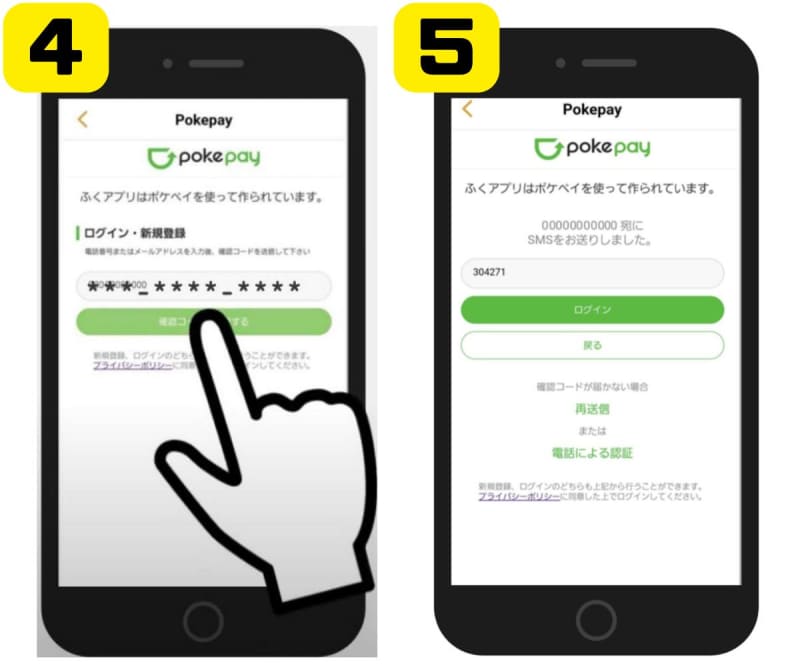
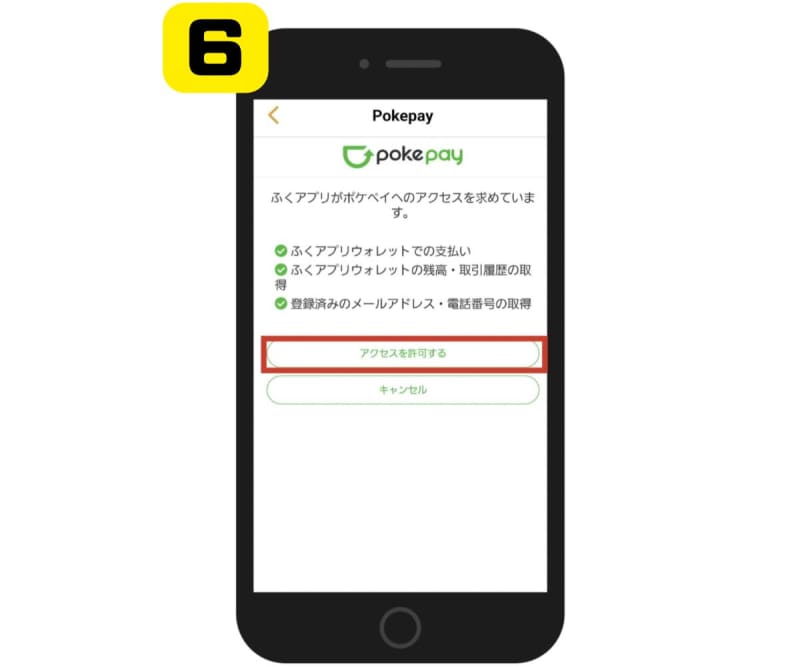
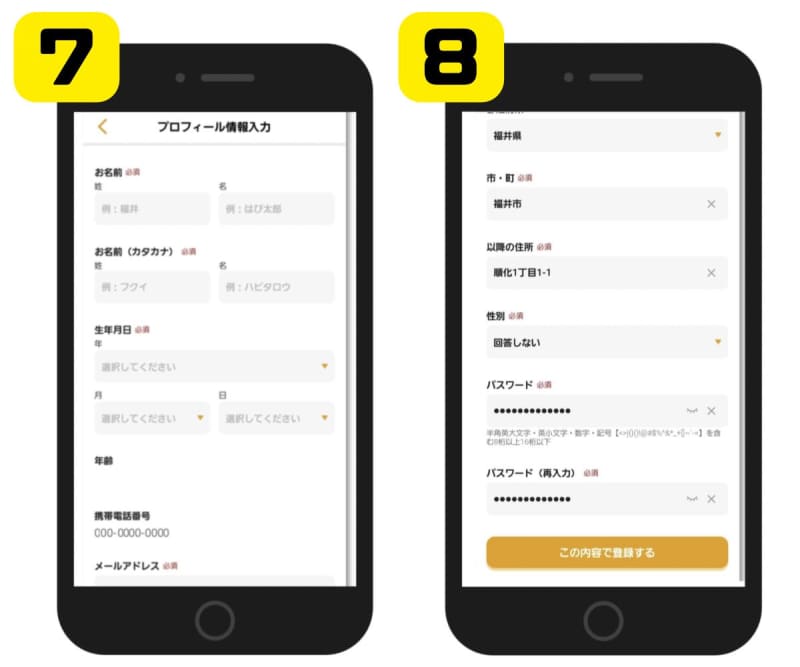
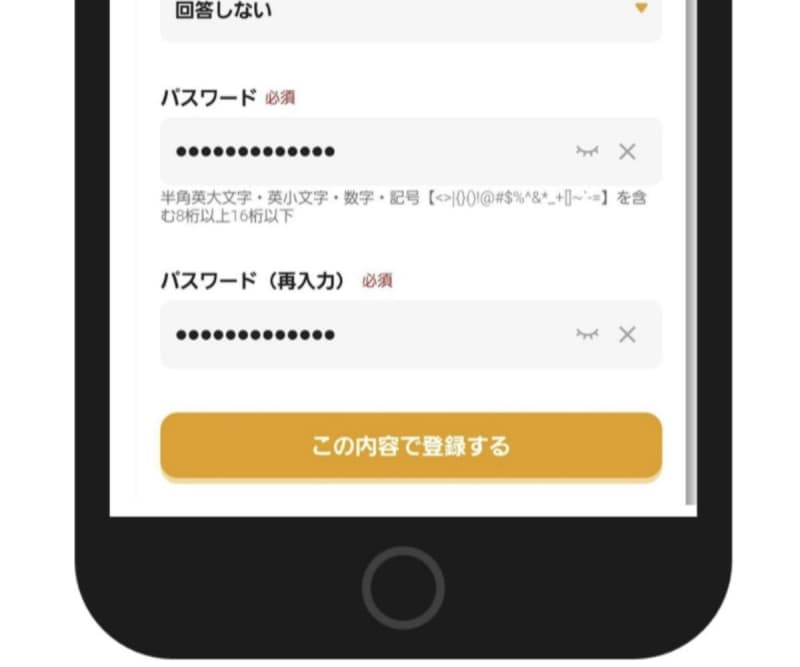
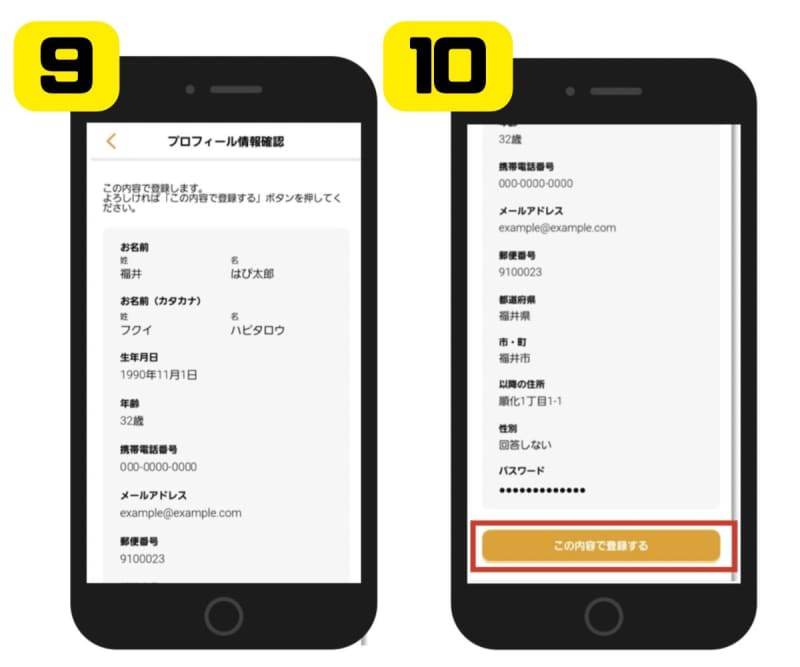
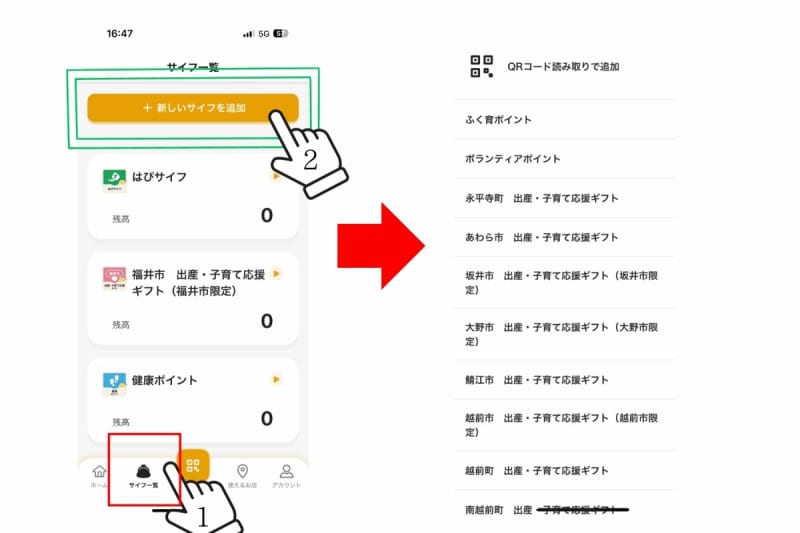
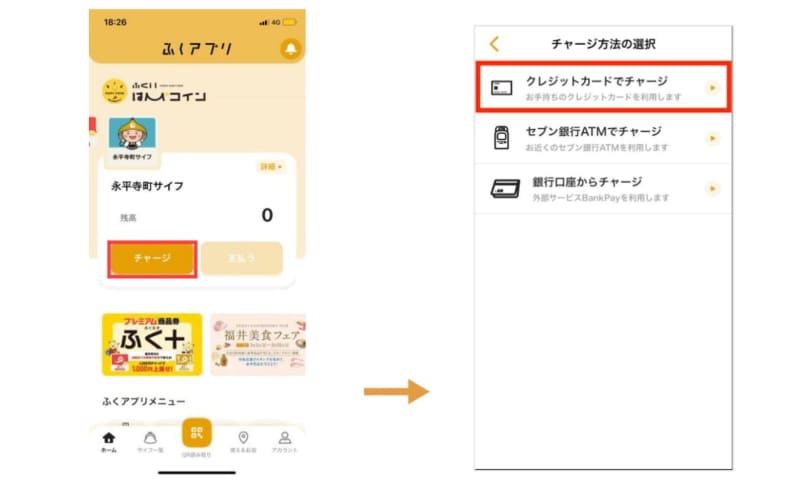
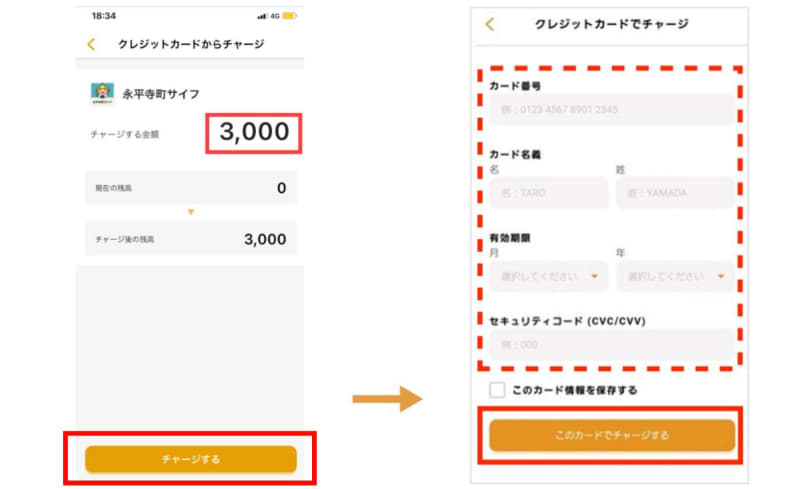
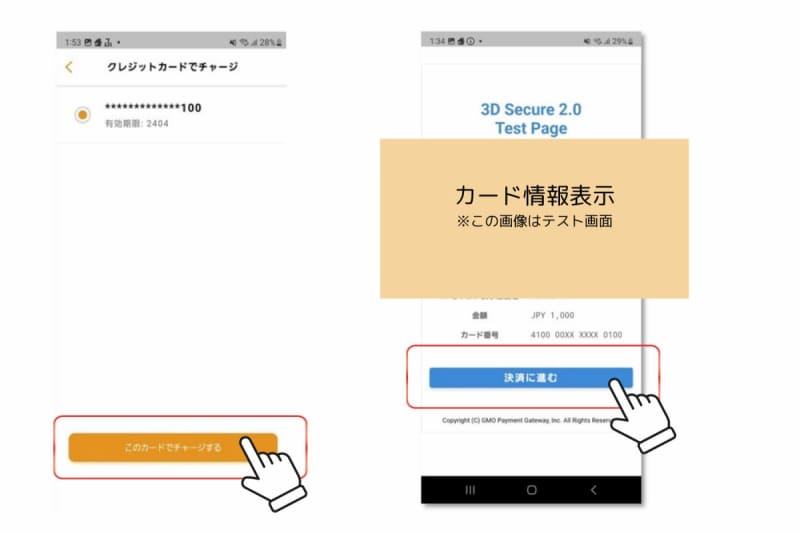
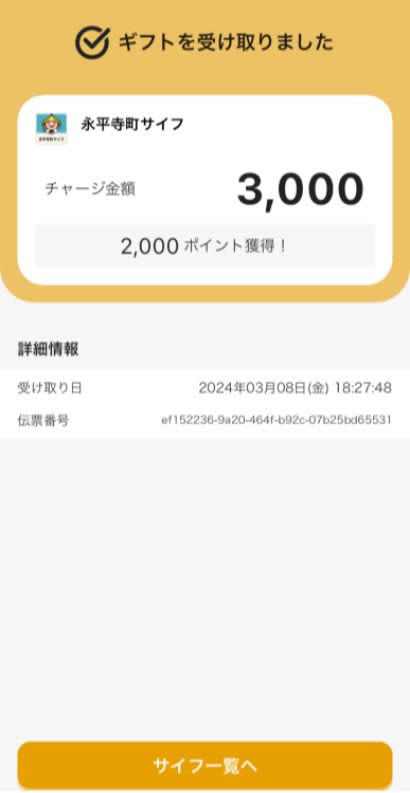
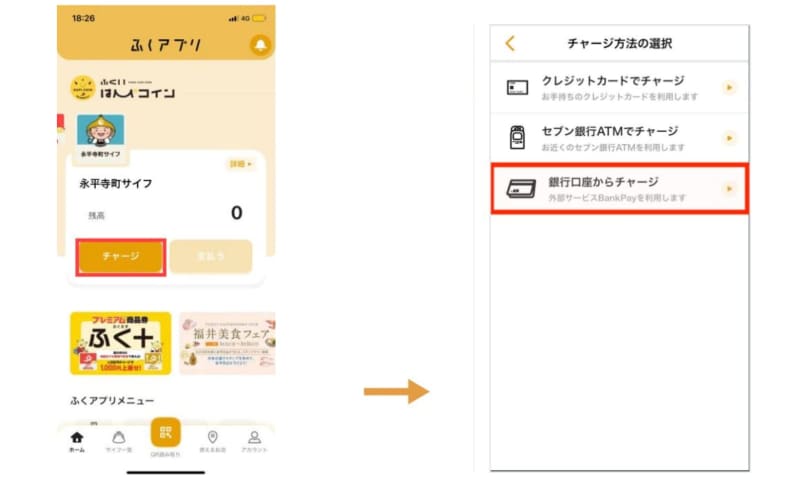
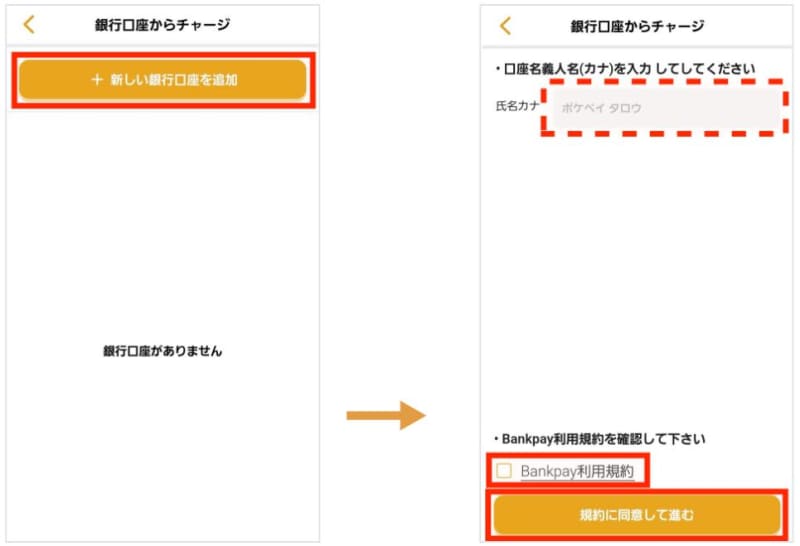
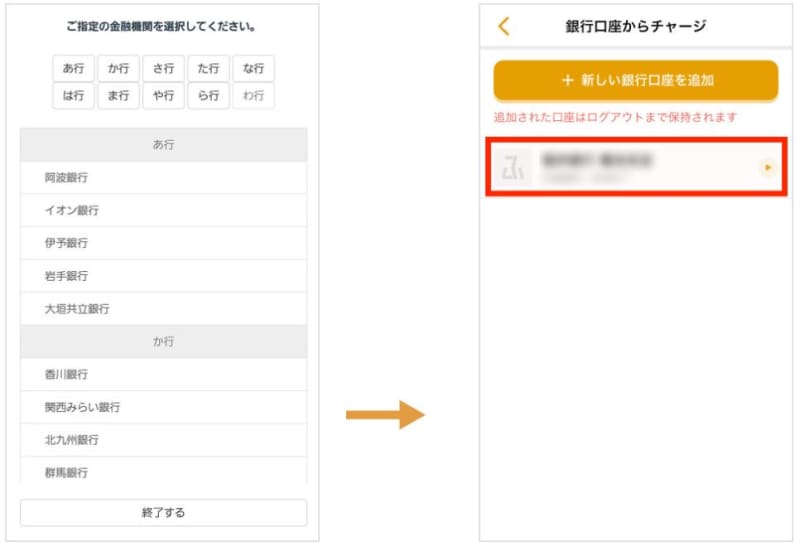
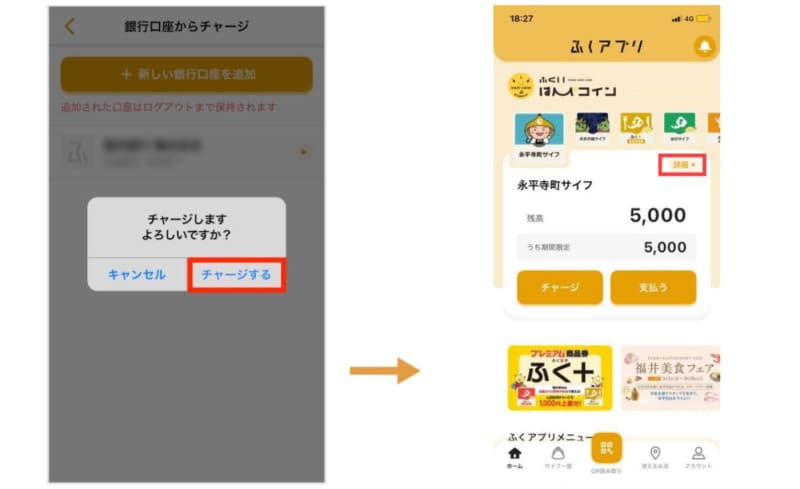
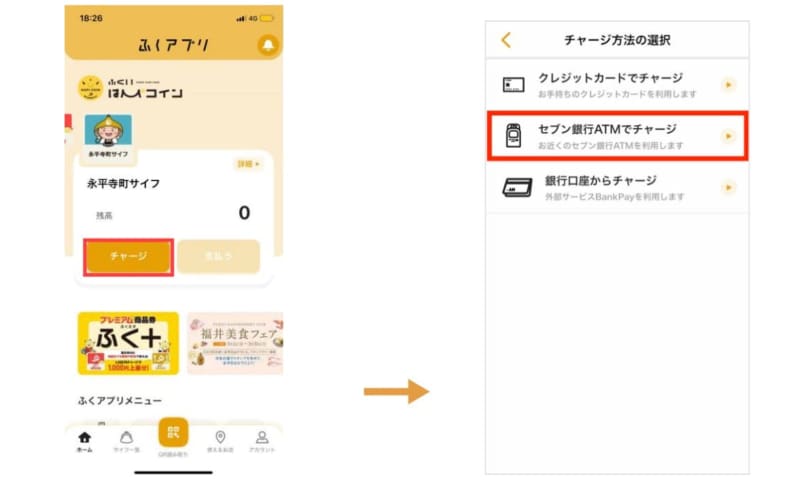

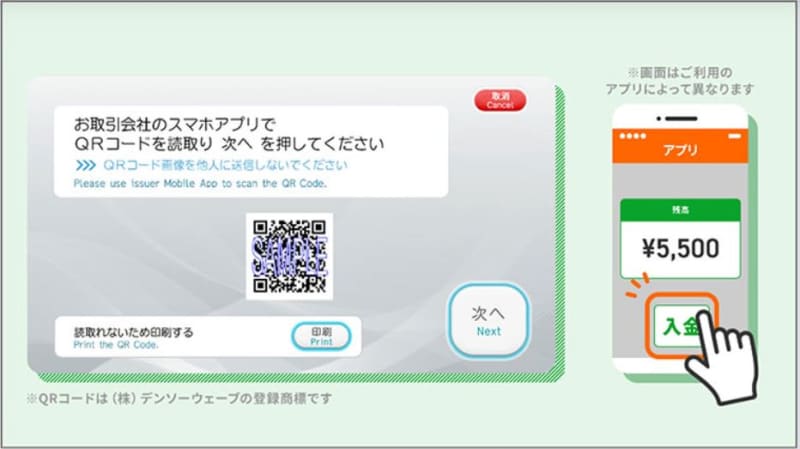
福井県の永平寺町は町内の店舗で使える「永平寺町プレミアム付デジタル商品券」を4月1日発売した。1口3000円で2000円上乗せして5000円分になるお得な商品券。1人2口まで買うことができるので最大4000円お得。町外に住んでいる人も購入可能だ。購入・利用にはスマホアプリ「ふくアプリ」が必要。アプリの中にある「永平寺町サイフ」という“おサイフ”にポイントが付与され、デジタル決済で利用する仕組みだ。お得な商品券をスムーズに取得できるよう、購入手続き方法や使える店舗をまとめた。
永平寺町プレミアム付デジタル商品券とは
永平寺町プレミアム付デジタル商品券は1口3000円で、1人最大2口まで購入可能。2万口を上限に販売する。販売期間は2024年4月1日~8月31日。町内100店舗以上で、2024年8月31日午後11時59分まで使うことができる。
⇒【一覧】永平寺町プレミアム付デジタル商品券が使えるお店はこちら
利用には「ふくアプリ」必須
永平寺町プレミアム付デジタル商品券は、福井県のデジタル決済プラットフォーム事業「ふくいはぴコイン」の決済基盤に採用されたスマホアプリ「ふくアプリ」を通して利用するため、ふくアプリのダウンロードが必須になる。
※アプリの安全性確保のためiPhoneの場合は、iOSバージョン13.0以上、Android搭載のスマホの場合はバージョン9以上のスマホに制限されている。
ふくアプリはスマホにダウンロード後、新規登録手続きをすれば利用できる。1ポイント=1円換算で加盟店で使用できる。永平寺町プレミアム付デジタル商品券は、町内にあるふくアプリ加盟店で利用可能だ。
永平寺町プレミアム付デジタル商品券の購入方法
まず「ふくアプリ」をダウンロードふくアプリで新規登録手続き【購入方法1】クレジットカードで買う【購入方法2】バンクPayで買う【購入方法3】セブン銀行ATMで買うチャージ券をふくアプリに取り込む方法買い物時の商品券利用方法「ふくアプリ」のダウンロード方法
ふくアプリをまだ取得していない人は、自らのスマートフォン(スマホ)にアプリストアからダウンロードする必要がある。アプリストアはiPhone利用者なら「app store」、android利用者なら「Google Play ストア(プレイストア)」。写真左はiPhoneの「app store」。赤枠の検索窓に「ふくアプリ」と入力し検索ボタンを押すと、いくつか候補が出てくる。「ふくアプリ」も紫枠のように表示されるので、「入手」ボタンを押すとダウンロードできる。androidの「Google Playストア」(写真右)も同様で赤枠の入力欄に「ふくアプリ」と入れ、検索結果からアプリをダウンロードできる。ダウンロード後、ふくアプリを使うためには新規登録手続きが必要になる。
⇒「ふくアプリ」のダウンロードはこちらから新規登録方法
ダウンロードに成功すると、(1)のスマホ画面のように「ふくアプリ」のアイコンが表示される。
「ふくアプリ」のアイコンにタッチすると、(2)のような画面が表示されるので、赤枠の「新規登録」ボタンを押す。
アカウントの作成
「新規登録」ボタンを押すと、「アカウント作成」画面に遷移する(画像3)。自らの携帯番号を入力し、「利用規約」「プライバシーポリシー」を読む。内容を確認した上で、画面(4)のように項目にチェックを入れ、「認証サイトへ」のボタンを押す。
SMS認証
認証サイトへ移動すると、最初に入力した自らの携帯番号が入力されているので、確認の上、「確認コードを送信する」をタップする(画面4)。
入力後、「確認コードを送信する」を押すと、ショートメールサービス(SMS)が送られてくるので、記載されている確認コードを入力する(画面5)。ショートメールが届かない場合は、「再送信」または「電話による認証」を押す。電話による認証を押すと「050-3147-7555」から着信があり、電話口で確認コードが読み上げられる。
ログイン後の画面
確認コードを入力後、画面(6)が表示されたら、記載をよく読み「アクセスを許可する」をタップする。
必要事項の登録
「アクセスを許可する」を押すと、プロフィール情報入力画面(画面7)に遷移する。入力欄に▽氏名、氏名(カナ)、生年月日、携帯番号、メールアドレス、郵便番号、住所、年齢、性別、パスワードを入れる。以前のバージョンのふくアプリに登録されている電話番号があれば、パスワード以外が入力された状態で表示される。すべて入力したら、「この内容で登録する」のボタンを押す(画面8)。
パスワード設定の注意点
パスワードは、半角英字の小文字、大文字、数字、記号【|{}()!@#$%^&*_+[].~'-=】を含む8ケタ以上16ケタ以下で設定する。ここで注意しなければいけないのは、8~16文字のパスワードに半角英字の小文字、大文字、数字、記号すべてを使わなければいけない点だ。いずれかが欠けていると「全フォームを正しく入力してください」と表示され、先に進むことができないので要注意。パスワードは、忘れないようメモして保管しておくのがオススメだ。
登録内容を確認し完了
(9)のように入力情報の確認画面が表示されたら、内容に誤りがないか確認し、再度「この内容で登録する」を押すと、登録完了になる。
⇒クレジットカードでデジタル商品券を購入する方法⇒バンクPayでデジタル商品券を購入する方法⇒セブン銀行ATMでデジタル商品券を買う⇒チャージ券をふくアプリに取り込む方法クレジットカードでの購入方法
永平寺町プレミアム付デジタル商品券は、スマホにダウンロードした「ふくアプリ」内でクレジットカードを使って購入できる。1人最大2回購入可能。対応しているのはVISA、MasterCard、JCB、DINERS、AMEX。
手順1、ふくアプリに「永平寺町サイフ」作成
スマホアプリ「ふくアプリ」のホーム画面の下部にある「サイフ一覧」(写真左の赤枠)を押し、画面上部の「+新しいサイフを追加」をタッチ。「新しいサイフの追加」(写真右)の画面に遷移するので、「永平寺町サイフ」を選択する。
手順2、「クレジットカードでチャージ」を選択
ふくアプリ内に「永平寺町サイフ」を作ることができたら、ホーム画面(アプリを開いた最初の画面)に「永平寺町サイフ」のアイコンが表示される。アイコンにタッチして「永平寺町サイフ」を選択し、「チャージ」ボタンを押す。チャージ方法の選択に進むので、「クレジットカードでチャージ」にタッチする。 ※端末所有者のみ利用できるようにするため、生体認証またはパターン認証が行われる。
手順3、クレジットカード情報入力
「クレジットカードでチャージ」を選択すると購入額3000円が画面上に自動入力(写真左)されているので、「チャージ」ボタンを押す。次の画面(写真右)でカード登録情報を入力。内容を確認した上で「このカードでチャージする」ボタンを押す。
手順4、クレジットカードの登録情報を確認
「このカードでチャージする」ボタンを押すと、登録したクレジットカードの番号の一部が表示される(写真左)。画面下部の「このカードでチャージする」を押して次に進む(カード番号の隣にある「このカード情報を保存する」にチェックをいれると、一度使用したカードを保存することが可能)。 ※場合によって写真右の画面が表示されるケースがある。写真右の画面が出た場合は、カード情報を確認し、「決済に進む」にタッチする。
手順5、チャージ完了
「決済に進む」を押すと、チャージ完了。画面上では「チャージ金額 3,000」となっているが心配無用。+2000ポイントが上乗せされている。1人当たり最大2回まで購入できる。
バンクPayでの購入方法
永平寺町プレミアム付デジタル商品券はバンクPayでも購入することができる。銀行口座からチャージする方式で、ふくアプリ内で手続きが完結するため便利な方法だ。1回の手続きで1口(3000円)購入でき、最大2回まで購入可能。
手順1、ふくアプリに「永平寺町サイフ」を作成
ふくアプリを開いたら「サイフ一覧」を押すと、写真左の画面になるので「+新しいサイフを追加」にタッチ。永平寺町プレミアム付デジタル商品券の「おサイフ」になる「永平寺町サイフ」が作成される。ホーム画面の上部に並ぶ「サイフ」のアイコンの中から、永平寺町サイフを選び、チャージを押す。
手順2、「銀行口座からチャージ」を選択
遷移先のページ「銀行口座からチャージ」を押す。端末所有者のみ利用できるようにするために生体認証またはパターン認証を行う。その後、チャージする金額が表示される(入力不可)。写真右の画面下部の赤枠「銀行口座選択へ」にタッチする。1回の手続きで1口(3000円)購入でき、最大2回まで購入可能。
手順3、新しい銀行口座を追加する
遷移先の画面(写真左)の赤枠「+新しい銀行口座を追加」を押す。次の画面(写真右)で口座名義人(カナ)を入力して、BankPay利用規約を確認の上、最下部の赤枠「規約に同意して進む」にタッチする。
手順4、銀行口座を指定する
「規約に同意して進む」を押すとWEB画面に遷移するので、購入に使用する口座の金融機関を選択する。以降は、各金融機関の口座連携画面の案内に従って口座の登録を進める。口座の登録が完了したら、ふくアプリで再度手順1~4を行うと、登録した口座情報が表示される(写真右)。
手順5、ふくアプリに口座からチャージする
登録した口座部分にタッチすると、チャージ確認のポップアップ画面が表示される。チャージする場合は、「チャージする」を押す。これでチャージは完了。ふくアプリにポイントがチャージされたことを確認する。
セブン銀行ATMでの購入方法
永平寺町プレミアム付デジタル商品券はセブン銀行ATMでも購入することができる。コンビニ内に設置されているATMはもちろん、県内ショッピングセンターなどに設置されているセブン銀行のATMでも購入可能。1回の手続きで1口(3000円)購入でき、最大2回まで購入可能。
⇒福井県内のセブン銀行ATM所在地一覧はこちら
手順1、ふくアプリに「永平寺町サイフ」作成
スマホアプリ「ふくアプリ」のホーム画面の下部にある「サイフ一覧」(写真左の赤枠)を押し、画面上部の「+新しいサイフを追加」をタッチ。「新しいサイフの追加」(写真右)の画面に遷移するので、「永平寺町サイフ」を選択する。
「永平寺町サイフ」の画面が表示されたら、「チャージ」(写真左の赤枠)をタッチ。「チャージ方法の選択」(写真右)の画面に遷移したら「セブン銀行ATMでチャージ」のボタンを押す。
手順2、「スマートフォンでの取引」「チャージ」を選択
セブン銀行ATMで「スマートフォンでの取引」または「チャージ」を選択し、開始用のQRコードを表示させる。
手順3、ふくアプリでQRコード読み取り
ATM画面上にQRコードが表示されるので、スマホの「ふくアプリ」画面下部にある「QR読み取り」ボタンを押す。QRコードを読み取った後で、ATM画面の「次へ」を押す。
手順4、「企業番号」をATMに入力
スマホの「ふくアプリ」に表示された「企業番号」をATMに入力する。
手順5、ATMに紙幣投入
ATMに購入する金額の紙幣を投入する。これで購入完了。ふくアプリの画面を見てチャージされたことを確認する。
チャージ券での購入方法
スマホでQRコードを読み込む
永平寺町プレミアム付デジタル商品券は永平寺町商工観光課(東古市10-5)で平日8:30〜17:15に買うことができる。カードは直接支払いに使うことはできず、スマホアプリ「ふくアプリ」にポイントをチャージして利用する。チャージ方法はまず、ふくアプリを立ち上げ、ホーム画面(開いたときの最初の画面)下部にある「QR読み取り」を押す。(※チャージ券は4月2日までに完売となりました)
ふくアプリのカメラ機能が立ち上がるので、購入したチャージ券の表に記載のQRコードを読み取る。
ふくアプリ内にサイフを作成
ふくアプリに永平寺町サイフを作成していない場合、チャージ券のQRコードを読み取ると「チャージする為、該当のサイフが存在しません。新しいサイフを作成します。よろしいですか?」と表示されるのでOKを押す。次の画面で「永平寺町サイフ」が表示されるので、画面下部の「このサイフを作る」にタッチする。
ポイントの受け取り
「このサイフを作る」を押すと、次の画面の下部に「ギフトの受け取りへ」と書かれたボタンが表示されるので、押す。次画面でも同じところに「ギフトを受け取る」と表示されるので、選択し次に進む。
ポイントの受け取り完了。チャージ額は「3,000」となっているが、+2,000ポイントが付与されている。
永平寺町プレミアム付デジタル商品券での支払い方法
まずは「QR読み取り」をタップ
スマホで「ふくアプリ」を開いたら、ホーム画面(アプリを開いた時、初めに表示される画面)の下部中央にある「QR読み取り」ボタン(写真左の赤枠)を押す。QR読み取り画面に遷移するので、店舗にあるQRコードを読み取る。
お店にある「永平寺町プレミアム付デジタル商品券」のQRコードを読み取る。ふくアプリでの支払い方法は、QRコード読み取りによってのみ可能なため、カメラが搭載されていない機種では店舗のQRコードを使用した支払いができない。
QRコードが読み取れない場合
以下のメッセージが表示され、QRコードが読み取れない場合は、各店舗または事務局へ問い合わせる必要がある。
(1)「QRコードが無効です」 (2)「ショップが見つかりません」
(1)は「ふくアプリ」に関係のないQRコードが読み込まれた場合に表示される。(2)は、店舗が退会などの理由で「ふくいはぴコイン」の利用対象外になっている場合に表示される。
サイフを選択する
ふくいはぴコイン内で使えるポイントは、何によって給付を受けたかによって使える店が異なり、ポイントが収納されるサイフも異なる。利用可能なサイフが画面上の「支払うサイフ」に表示されるので、スワイプ(指でボタンにタッチしたまま左右に滑らす)して「永平寺町サイフ」を選択する。また利用可能な店舗か否かは、店頭に貼ってある「永平寺町サイフ」のアイコンが目印となっている。
支払い金額を入力
サイフを選択して、上の写真の画面の上部赤枠部分に支払い金額を入力し、金額を確認した上で下部赤枠の「支払い確認画面」を押す。
支払いを完了させる
「支払い確認画面」を押すと、「お支払い」画面(写真左)に遷移する。画面に入力した額を店舗スタッフに確認してもらい、「支払いを確定する」ボタンを押す。「お支払いが完了しました」の画面(写真右)に切り替わったら、決済完了だ。
【動画】ふくアプリでの支払い手順まとめ

